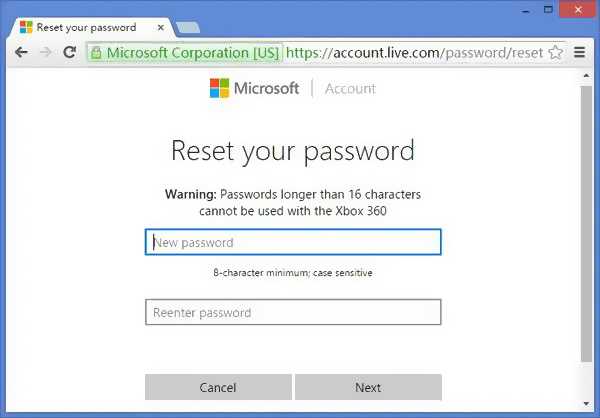
Забыть пароль от компьютера – всегда неприятная ситуация, особенно если вам срочно нужно получить доступ к важным данным или выполнить какую-то задачу. Однако в случае с операционной системой Windows 8 нет необходимости паниковать. В этой статье мы подробно рассмотрим несколько действенных методов сброса пароля, которые помогут вам восстановить доступ к вашему компьютеру без особых усилий.
Метод 1: Использование учетной записи Microsoft
Если вы использовали учетную запись Microsoft для входа в Windows 8, то сброс пароля – дело простое. Для этого вам понадобится доступ к другому ПК с доступом в интернет.
1. На другом компьютере откройте любой веб-браузер и перейдите на официальный сайт Microsoft. Введите свою учетную запись (адрес электронной почты, используемый для входа в Windows 8) и выберите опцию «Забыли пароль?».
2. Далее Microsoft предложит вам несколько способов восстановления доступа: отправку кода подтверждения на альтернативную почту, на телефон или ответы на секретные вопросы. Выберите удобный для вас способ и следуйте инструкциям на экране.
Метод 2: Использование учетной записи администратора
Если у вас на компьютере есть учетная запись администратора, вы можете воспользоваться ею для сброса пароля. Этот метод подходит, если вы ранее создали дополнительную учетную запись с правами администратора.
1. На экране входа нажмите комбинацию клавиш Ctrl + Alt + Del и выберите опцию «Сменить пользователя» или просто нажмите на иконку пользователя в углу экрана.
2. Введите логин и пароль от учетной записи администратора. Если все прошло успешно, откроется рабочий стол Windows 8.
3. Нажмите комбинацию клавиш Win + X и выберите «Панель управления». Затем выберите «Учетные записи пользователей и защита данных» и перейдите в «Учетные записи пользователей».
4. Здесь вы можете изменить пароль для любой учетной записи, включая свою. Для этого выберите нужную учетную запись, нажмите «Изменить пароль» и следуйте инструкциям на экране.
- Что делать, если вы забыли пароль Windows 8
- Сбросить пароль на Windows 8 с помощью учетной записи Microsoft
- Перейдите на веб-сайт Microsoft и восстановите доступ к учетной записи
- Используйте новый пароль, чтобы войти в систему Windows 8
- Сбросить пароль на Windows 8 с помощью встроенного администратора
- Запустите компьютер в режиме безопасного режима
- Войдите в систему через встроенного администратора
- Сбросьте пароль учетной записи Windows 8 через Управление компьютером
- Сбросить пароль на Windows 8 с помощью программы-конструктора LiveCD
Что делать, если вы забыли пароль Windows 8
В случае, если вы забыли свой пароль для доступа к операционной системе Windows 8, не стоит паниковать. Существуют различные методы, которые помогут вам восстановить доступ к вашему компьютеру без необходимости переустановки системы.
1. Использование учетной записи Microsoft
Если вы используете учетную запись Microsoft для входа в Windows 8, вы можете восстановить пароль с помощью сервиса восстановления пароля. Для этого перейдите на страницу account.live.com/password/reset с любого устройства, введите свой электронный адрес, указанный при регистрации, и следуйте инструкциям на экране.
2. Использование учетной записи администратора
Если на вашем компьютере существует учетная запись администратора, вы можете восстановить пароль, выполнив следующие шаги:
- Запустите компьютер и введите неверный пароль.
- Нажмите на кнопку «Сброс пароля».
- В окне сброса пароля введите новый пароль.
- После сброса пароля, войдите в систему с использованием нового пароля.
3. Использование утилиты сброса пароля
Существуют специальные утилиты, которые помогут вам сбросить пароль в Windows 8. Одной из самых популярных является «Windows Password Recovery Tool». Для использования данной утилиты, вам потребуется загрузочный диск с программой, который можно создать на другом компьютере. Запустите компьютер с загрузочного диска и следуйте инструкциям на экране для сброса пароля.
Не забывайте, что восстановление пароля в Windows 8 может быть незаконным в случаях, когда компьютер не принадлежит вам или вы не имеете разрешения на такие действия. Поэтому всегда соблюдайте законы и уважайте права других пользователей.
Сбросить пароль на Windows 8 с помощью учетной записи Microsoft
Чтобы сбросить пароль на Windows 8, вам понадобится доступ к другому компьютеру с подключением к Интернету. Следующие шаги помогут вам осуществить сброс:
- На компьютере с доступом к Интернету откройте любой веб-браузер и перейдите на официальный сайт Microsoft.
- В правом верхнем углу страницы нажмите на кнопку «Войти».
- Выберите «Войти с помощью учетной записи Microsoft».
- Введите адрес электронной почты, связанный с вашей учетной записью Windows 8, и нажмите на кнопку «Далее».
- На открывшейся странице введите пароль, связанный с вашей учетной записью Microsoft, и нажмите на кнопку «Далее».
- После успешного входа в учетную запись Microsoft откройте страницу настроек безопасности и выберите «Сменить пароль».
- Следуйте инструкциям на экране, чтобы создать новый пароль. Убедитесь, что новый пароль легко запоминается для вас, но трудно угадывается другими.
- После смены пароля вы сможете использовать новый пароль для входа в вашу учетную запись Windows 8.
Сброс пароля на Windows 8 с помощью учетной записи Microsoft – быстрый и простой способ восстановления доступа к вашему компьютеру. Убедитесь, что вы всегда помните свой пароль или используйте надежный менеджер паролей, чтобы избежать проблем с доступом в будущем.
Перейдите на веб-сайт Microsoft и восстановите доступ к учетной записи
Для начала, откройте любой веб-браузер и перейдите на страницу восстановления доступа на сайте Microsoft. Затем следуйте инструкциям на странице для восстановления доступа к вашей учетной записи.
На странице восстановления доступа вы будете попросены ввести адрес электронной почты или номер телефона, связанный с вашей учетной записью. После ввода необходимой информации вам будут предложены различные методы восстановления доступа, такие как получение кода подтверждения по электронной почте или SMS, ответ на секретный вопрос или использование альтернативного адреса электронной почты.
Выберите подходящий вам метод восстановления доступа и следуйте инструкциям сайта. После успешного восстановления доступа вы сможете изменить пароль и войти в систему Windows 8.
Важно помнить, что процесс восстановления доступа может занять некоторое время и зависит от выбранного вами метода. Также убедитесь, что вы имеете доступ к указанным при регистрации контактным данным (адресу электронной почты или номеру телефона), чтобы успешно завершить процесс восстановления.
Перейдя на веб-сайт Microsoft и восстановив доступ к вашей учетной записи, вы сможете вернуться к работе на компьютере под учетной записью Windows 8.
Используйте новый пароль, чтобы войти в систему Windows 8
Если вы забыли свой пароль для входа в систему Windows 8, не отчаивайтесь! Существует несколько эффективных методов, которые помогут вам сбросить пароль и получить доступ к вашему устройству. Но после этого вам, конечно же, нужно будет создать новый пароль для последующего использования.
Создание нового пароля для Windows 8 – это простой процесс, который обеспечит безопасность и защиту вашей системы. При выборе нового пароля стоит учитывать несколько важных моментов:
- Сложность пароля: Пароль должен быть сложным и непредсказуемым. Используйте комбинацию прописных и строчных букв, цифр и специальных символов.
- Длина пароля: Чем длиннее пароль, тем сложнее его взломать. Рекомендуется использовать пароль длиной не менее 8 символов.
- Смена пароля: Пароль стоит менять регулярно, чтобы сохранить безопасность системы. Рекомендуется изменять пароль хотя бы раз в несколько месяцев.
Помните, что безопасность вашей системы зависит от вас. Подобные меры защиты, как сброс пароля и создание нового, помогут вам убедиться, что только вы имеете доступ к вашему компьютеру.
Не забудьте сохранить ваш новый пароль в надежном месте, чтобы не забыть его вновь. Чтобы избежать возможных проблем со входом в систему в будущем, рекомендуется регулярно записывать свои пароли и хранить их в надежных местах.
Сбросить пароль на Windows 8 с помощью встроенного администратора
Сброс пароля на компьютере с операционной системой Windows 8 может показаться сложной задачей, но с помощью встроенного администратора это можно сделать легко. Встроенный администратор предоставляет полные права доступа к системе, что позволяет сбросить пароль любого аккаунта.
Чтобы воспользоваться этим методом, следуйте следующим шагам:
Шаг 1: Запустите компьютер и введите неправильный пароль на экране входа несколько раз. После нескольких неудачных попыток система выдаст сообщение о блокировке аккаунта.
Шаг 2: Нажмите на кнопку «Восстановление доступа» или «Забыли пароль?», чтобы перейти в режим восстановления.
Шаг 3: Выберите опцию «Сменить пароль» или «Сбросить пароль», чтобы начать процедуру сброса.
Шаг 4: Введите новый пароль дважды для вашего аккаунта и сохраните изменения.
Шаг 5: Перезагрузите компьютер и войдите в систему с помощью нового пароля.
Обратите внимание, что для выполнения этого метода вы должны иметь административные права на компьютере. Если у вас нет доступа к администраторским привилегиям, вам придется воспользоваться другими методами сброса пароля.
С помощью встроенного администратора в Windows 8 вы можете сбросить пароль и получить полный доступ к системе. Этот метод является одним из самых эффективных и легких способов сбросить пароль на Windows 8.
Запустите компьютер в режиме безопасного режима

Чтобы запустить компьютер в безопасном режиме, следуйте этим инструкциям:
| 1. | Перезагрузите компьютер и нажмите клавишу F8 до появления экрана выбора загрузки. |
| 2. | На экране выбора загрузки используйте клавиши со стрелками для выбора режима «Безопасный режим». |
| 3. | Нажмите клавишу Enter, чтобы загрузить операционную систему в безопасном режиме. |
| 4. | Когда система загрузится, вы сможете изменить или удалить пароль для своей учетной записи пользователя. |
Запуск компьютера в безопасном режиме позволяет обойти защиту паролем и получить доступ к своей учетной записи. Однако помните, что это необходимо делать только в случае, если у вас есть полный доступ к компьютеру и вы являетесь его законным владельцем.
Использование безопасного режима может быть полезным не только при сбросе пароля, но и при решении других проблем с операционной системой, например, загрузкой или установкой программ. Поэтому запомните эту функцию и используйте ее, когда это необходимо.
Войдите в систему через встроенного администратора
Если вы забыли пароль от вашей учетной записи в Windows 8, вы можете войти в систему через встроенного администратора. Это может быть полезно, если вам нужно получить доступ к вашим данным или изменить пароль для вашей учетной записи.
Для того чтобы войти в систему как встроенный администратор, вам потребуется выполнить следующие шаги:
- Запустите компьютер и дождитесь появления экрана входа в систему.
- Нажмите клавишу Shift на клавиатуре и не отпускайте ее.
- Кликните на кнопку Перезагрузка в правом нижнем углу экрана входа в систему и удерживайте клавишу Shift до появления меню Восстановление.
- Выберите в меню Восстановление пункт «Отладка Windows» и нажмите Enter.
- В меню Отладка Windows выберите «Выключить компьютер».
- Запустите компьютер заново и выберите пункт «Включить защиту от взлома под оболочкой».
- После перезагрузки компьютера вы должны увидеть экран входа в систему, где вам будет доступен встроенный администратор. Войдите в систему, не указывая пароль.
Теперь вы можете изменить пароль для вашей учетной записи или получить доступ к вашим данным. После завершения нужных действий не забудьте создать новый пароль для встроенного администратора, чтобы обеспечить безопасность вашей системы.
Сбросьте пароль учетной записи Windows 8 через Управление компьютером
Чтобы сбросить пароль через Управление компьютером, следуйте этим простым шагам:
- Нажмите правой кнопкой мыши на значок «Мой компьютер» на рабочем столе или найдите его в меню «Пуск».
- Выберите «Управление» из контекстного меню, открывшегося после нажатия правой кнопкой мыши.
- В окне «Управление» найдите раздел «Локальные пользователи и группы» и разверните его.
- Выберите «Пользователи», чтобы просмотреть список всех учетных записей на компьютере.
- Найдите учетную запись, для которой вы хотите сбросить пароль, и щелкните правой кнопкой мыши на ней.
- Выберите «Свойства» в контекстном меню, открывшемся после нажатия правой кнопкой мыши.
- В открывшемся окне «Свойства» выберите вкладку «Общие».
- Убедитесь, что поле «Запрещена учетная запись» не отмечено.
- Щелкните кнопку «Изменить пароль» и следуйте инструкциям на экране, чтобы сбросить пароль.
После сброса пароля вы сможете войти в учетную запись Windows 8 без проблем. Однако, помните, что этот метод работает только при наличии доступа к другому административному аккаунту на компьютере.
Сбросить пароль на Windows 8 с помощью программы-конструктора LiveCD

LiveCD — это операционная система, которая загружается с диска или флешки и позволяет вам работать с вашим компьютером без входа в основную операционную систему. С помощью программы-конструктора LiveCD вы сможете создать специальную загрузочную флешку, которая позволит вам сбросить пароль на Windows 8.
Для начала вам понадобится другой компьютер с доступом в Интернет и пустая флешка или диск. Найдите и загрузите программу-конструктор LiveCD, совместимую с вашей операционной системой. Запустите программу и следуйте инструкциям, чтобы создать загрузочный диск или флешку.
После того как вы создали загрузочное устройство, вставьте его в свой компьютер с забытым паролем и перезагрузите систему. Необходимо изменить настройки загрузки компьютера, чтобы он запускался с флешки или диска. В большинстве случаев, для этого вам нужно нажать определенную клавишу (например, F2, F8 или Delete) при загрузке компьютера и выбрать нужное устройство загрузки в меню BIOS.
Когда ваш компьютер загрузится с загрузочного устройства, вы увидите интерфейс программы-конструктора LiveCD. Следуйте инструкциям на экране, чтобы переустановить пароль администратора или создать новую учетную запись администратора без пароля.
После завершения процесса сброса пароля, извлеките загрузочное устройство и перезагрузите компьютер. Теперь вы сможете войти в операционную систему Windows 8 без пароля и получить полный доступ ко всем данным.
Однако, важно помнить, что использование программы-конструктора LiveCD для сброса пароля на Windows 8 может быть незаконным, если вы сбрасываете пароль на компьютере, который не принадлежит вам. Поэтому, пожалуйста, используйте этот метод только в легальных целях.

